6 façons de transférer rapidement des contacts iCloud vers Android
Vous souhaitez passer d’un iPhone à Android mais ne trouve pas de solution idéale pour transférer vos contacts. Ne vous inquiétez pas! Tout comme vous, de nombreux autres utilisateurs ont également du mal à synchroniser les contacts iCloud avec Android. La bonne nouvelle est qu’il existe déjà de nombreuses façons de transférer des contacts iCloud vers Android. Vous pouvez vous aider de Gmail pour synchroniser vos contacts, utiliser une application tierce comme DrFoneTool, ou même transférer manuellement vos données d’un appareil à un autre. Lisez la suite pour savoir comment transférer des contacts d’iCloud vers Android et cela aussi de 3 manières différentes. Nous collectons également 3 applications pour vous aider à synchroniser facilement les contacts iCloud avec Android.
- Partie 1. Synchronisez les contacts iCloud avec Android avec DrFoneTool (solution en 1 minute)
- Partie 2. Transférer les contacts iCloud vers Android à l’aide de Gmail
- Partie 3. Transférer les contacts iCloud vers Android via le stockage du téléphone
- Partie 4. Top 3 des applications pour synchroniser les contacts iCloud avec un téléphone Android
Partie 1. Synchronisez les contacts iCloud avec Android avec DrFoneTool (solution en 1 minute)
Si vous recherchez un moyen simple et efficace de transférer des contacts d’iCloud vers Android, donnez simplement DrFoneTool – Sauvegarde de téléphone (Android) un essai. Un outil très fiable, il peut vous aider sauvegarder votre appareil Android et restaurez-le quand vous le souhaitez. De cette façon, vous pouvez toujours garder vos données en toute sécurité. En outre, il peut également vous aider à restaurer les sauvegardes iTunes ou iCloud sur votre appareil Android. De cette façon, vous pouvez facilement transférer vos données d’un iPhone vers Android sans aucun problème.
Dans le cadre de la boîte à outils DrFoneTool, il fournit une solution en un clic pour transférer des contacts iCloud vers Android. Vous pouvez également transférer vos messages, contacts, photos, journaux d’appels et autres données importantes. L’interface fournit un aperçu de la sauvegarde iCloud. Par conséquent, vous pouvez facilement sélectionner le contenu que vous souhaitez transférer sur votre appareil Android.

DrFoneTool – Sauvegarde de téléphone (Android)
Sauvegardez et restaurez les données Android de manière flexible
- Sauvegardez sélectivement les données Android sur l’ordinateur en un clic.
- Prévisualisez et restaurez la sauvegarde sur tous les appareils Android.
- Prend en charge les appareils 8000 + Android.
- Aucune donnée n’est perdue lors de la sauvegarde, de l’exportation ou de la restauration.
Suivez les étapes ci-dessous pour transférer des contacts d’iCloud vers Android à l’aide de DrFoneTool :
- 1. Tout d’abord, accédez aux paramètres iCloud de votre téléphone et assurez-vous que vous avez activé l’option de sauvegarde pour vos contacts.
- 2. Une fois que vous avez effectué une sauvegarde des contacts sur iCloud, lancez la boîte à outils DrFoneTool sur votre système et sélectionnez le module ‘Sauvegarde du téléphone’ dans son écran d’accueil.

- 3. Connectez votre téléphone Android à l’ordinateur et attendez qu’il soit détecté. Sélectionnez l’option ‘Restaurer’ pour continuer.

- 4. Dans le panneau de gauche, cliquez sur l’option ‘Restaurer à partir de la sauvegarde iCloud’. Connectez-vous à votre compte iCloud en fournissant les bonnes informations d’identification.

- 5. Si l’authentification à deux facteurs est activée, vous devez vous vérifier en saisissant le code à usage unique.
- 6. Après vous être connecté avec succès à votre compte iCloud, l’interface affichera une liste des fichiers de sauvegarde iCloud avec leurs détails. Sélectionnez simplement le fichier de sauvegarde de votre choix et cliquez sur le bouton ‘Télécharger’.

- 7. L’interface affichera le contenu de la sauvegarde d’une manière bien classée. Allez dans l’onglet ‘Contacts’, sélectionnez les contacts que vous souhaitez déplacer et cliquez sur le bouton ‘Restaurer’. Vous pouvez également sélectionner tous les contacts à la fois.

De cette façon, vous pouvez facilement apprendre à importer des contacts d’iCloud vers Android. L’application peut également être utilisée pour transférer d’autres fichiers de données d’une sauvegarde iCloud vers votre appareil Android. Cependant, certains détails tels que les signets Safari, les mémos vocaux, etc. ne peuvent pas être transférés vers un appareil Android.
Partie 2. Transférer les contacts iCloud vers Android à l’aide de Gmail
Une autre façon de transférer des contacts d’iCloud vers Android consiste à utiliser Gmail. Inutile de dire que vos contacts doivent être synchronisés avec iCloud au préalable. Une fois cela fait, vous pouvez facilement exporter son fichier VCF et l’importer sur votre compte Google. Pour apprendre à synchroniser les contacts iCloud avec Android, vous pouvez suivre ces étapes simples :
- 1. Pour commencer, visitez le site officiel de iCloud et connectez-vous avec vos identifiants. Assurez-vous que c’est le même compte qui est synchronisé avec votre iPhone.
- 2. Une fois que vous êtes connecté à votre compte iCloud, accédez à l’option ‘Contacts’.

- 3. Cela chargera tous les contacts enregistrés sur votre compte iCloud. Vous pouvez simplement sélectionner les contacts vers lesquels vous souhaitez vous déplacer. Pour sélectionner chaque entrée, allez simplement dans les paramètres (icône d’engrenage) et cliquez sur ‘Sélectionner tout’.
- 4. Après avoir sélectionné les contacts que vous souhaitez déplacer, retournez dans les paramètres et cliquez sur « Exporter vCard ». Cela exportera vos contacts sous la forme d’une vCard et l’enregistrera sur votre système.
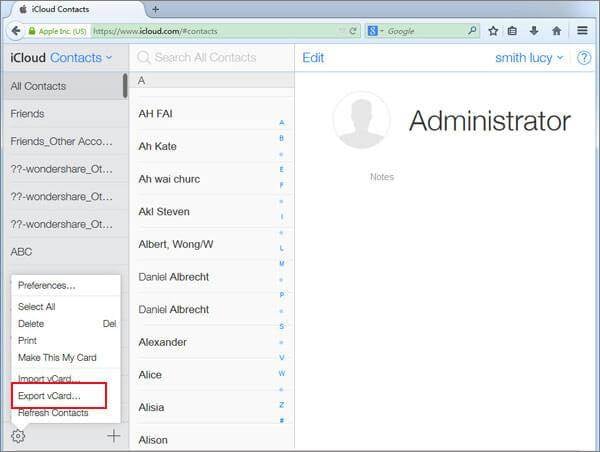
- 5. Maintenant, connectez-vous à votre compte Google, qui est lié à votre appareil Android. Sur la page d’accueil de Gmail, allez dans le panneau de gauche et sélectionnez ‘Contacts’. Vous pouvez également vous rendre sur le site officiel de Google Contacts également.
- 6. Cela lancera une page dédiée pour vos contacts Google. Sous l’option ‘Plus’ dans le panneau de gauche, cliquez sur ‘Importer’.

- 7. Une fenêtre contextuelle serait lancée, répertoriant différentes façons d’importer des contacts. Cliquez sur l’option ‘CSV ou vCard’ et accédez à l’emplacement où votre vCard est stockée.
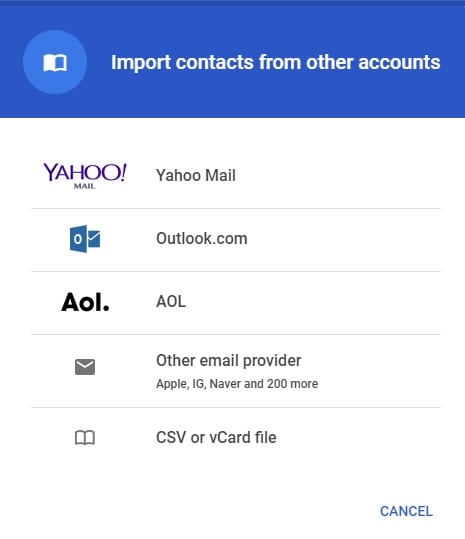
Une fois que vous avez chargé les contacts sur votre compte Google, vous pouvez facilement les retrouver sur votre appareil. Vous pouvez utiliser l’application Google Contacts ou simplement synchroniser votre téléphone avec le compte Google.
Partie 3. Transférer les contacts iCloud vers Android via le stockage du téléphone
Après avoir exporté le fichier vCard depuis iCloud.com, vous pouvez l’utiliser de différentes manières. Vous pouvez synchroniser les contacts iCloud avec Android via Gmail ou déplacer directement le fichier vCard sur votre téléphone. Cela transférera directement les contacts d’iCloud vers le stockage Android.
- 1. En visitant le site Web d’iCloud, exportez les contacts vers un fichier vCard et conservez-le en toute sécurité.
- 2. Connectez votre téléphone à l’ordinateur et choisissez de l’utiliser comme support de stockage. Accédez à l’emplacement où le fichier VCF est stocké et envoyez-le sur la mémoire de votre téléphone (ou sur la carte SD). Vous pouvez également simplement le copier et le coller sur votre téléphone.
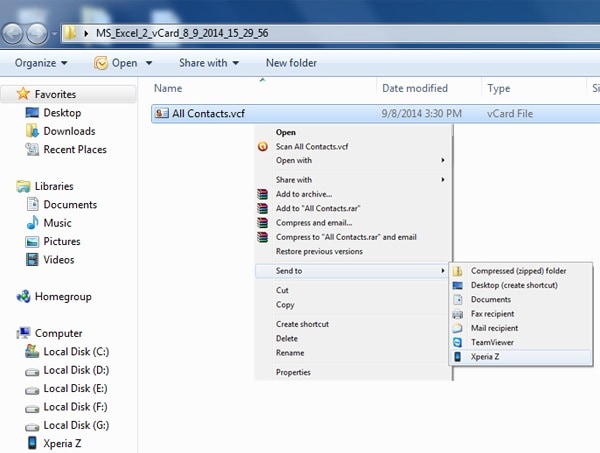
- 3. Maintenant, déconnectez votre appareil et accédez à son application Contacts.
- 4. Visitez les Paramètres> Gérer les contacts et appuyez sur l’option ‘Importer/Exporter’. L’interface peut être un peu différente d’un téléphone à l’autre. À partir de là, vous pouvez choisir d’importer des contacts à partir de la mémoire du téléphone.
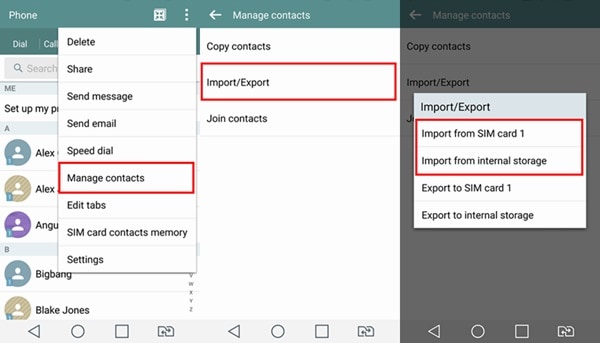
- 5. Votre appareil détectera automatiquement le fichier VCF stocké sur votre téléphone. Il vous suffit de le sélectionner et de confirmer votre choix pour importer vos contacts.
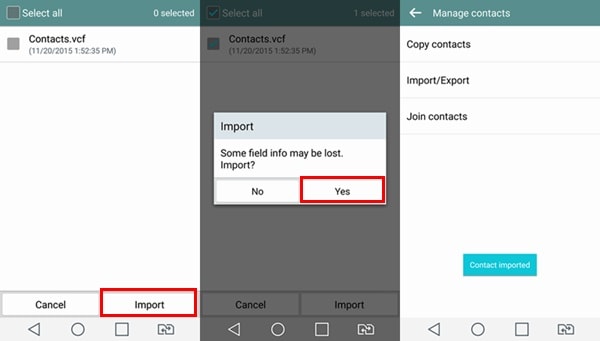
Partie 4. Top 3 des applications pour synchroniser les contacts iCloud avec un téléphone Android
Il existe également des applications Android facilement disponibles qui peuvent vous aider à transférer des contacts d’iCloud vers Android. Presque toutes ces applications fonctionnent de la même manière. Vous devez vous connecter à votre compte iCloud à l’aide de l’application. Après cela, il extraira les contacts de votre compte iCloud et les synchronisera avec votre appareil Android. Vous pouvez utiliser les applications suivantes pour déplacer vos contacts iCloud vers Android sans utiliser d’ordinateur.
1. Synchroniser les contacts iCloud
Comme son nom l’indique, l’application synchronise vos contacts iCloud avec votre appareil Android. La meilleure partie de l’application est que vous pouvez connecter plusieurs comptes iCloud à votre téléphone. Vous pouvez également configurer une fréquence pour effectuer la synchronisation.
- Il dispose d’une synchronisation bidirectionnelle des contacts
- À partir de maintenant, les utilisateurs peuvent synchroniser deux comptes iCloud avec leur appareil Android
- Aucune limitation du nombre de contacts
- Prend également en charge l’authentification en 2 étapes
- Outre les coordonnées, il synchronise également les informations associées (comme les images de contact)
- Disponible gratuitement (avec achats intégrés)
Obtenez-le ici: https://play.google.com/store/apps/details?id=com.granita.contacticloudsync&hl=en_IN
Compatibilité : Android 4.4 et supérieur
Note des utilisateurs: 3.9
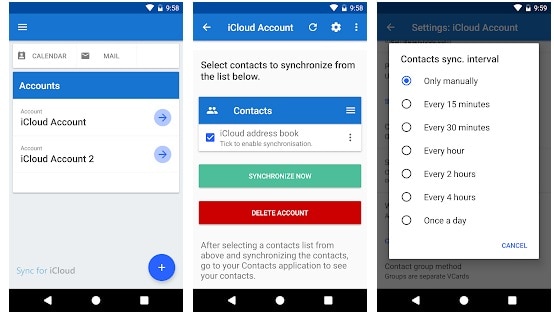
2. Synchroniser les contacts cloud sur Android
Il s’agit d’une autre application conviviale que vous pouvez essayer de transférer des contacts d’iCloud vers Android. Vous pouvez synchroniser vos contacts, calendriers et rappels de votre compte iCloud vers Google.
- En plus de transférer des contacts, vous pouvez également les gérer à l’aide de l’application.
- Il prend en charge la synchronisation bidirectionnelle des données.
- Synchronisation efficace des contacts, des calendriers et des rappels
- Les utilisateurs peuvent synchroniser plusieurs comptes Apple
- Prend en charge la certification auto-signée, les étiquettes personnalisées et d’autres fonctionnalités
- Gratuit avec les achats intégrés
Obtenez-le ici: https://play.google.com/store/apps/details?id=com.tai.tran.contacts&hl=en_IN
Compatibilité : Android 5.0 et versions ultérieures
Note des utilisateurs : 4.1
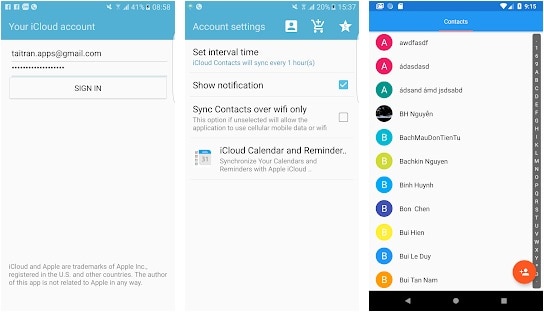
3. Synchroniser le nuage de contacts
Si vous souhaitez que vos contacts soient synchronisés entre plusieurs appareils (Android et iOS), ce serait l’application parfaite pour vous. Vous pouvez facilement apprendre à synchroniser les contacts iCloud avec Android, car il possède une interface conviviale.
- Synchronisez plusieurs comptes en un seul endroit
- Permet la synchronisation bidirectionnelle
- Configurez la fréquence de synchronisation de vos comptes
- Synchronisez les informations vitales liées aux contacts comme les photos, l’anniversaire, l’adresse, etc.
- Prend en charge plusieurs identifiants
- Gratuit avec les achats intégrés
Compatibilité : Android 4.0.3 et supérieur
Note des utilisateurs : 4.3

Désormais, lorsque vous savez comment transférer des contacts d’iCloud vers Android de différentes manières, vous pouvez toujours protéger vos données importantes. Il vous aidera également à passer d’un iPhone à Android sans perdre vos contacts. Étant donné que nos contacts sont de la plus haute importance, je recommanderais d’utiliser un outil fiable comme DrFoneTool pour prendre leur sauvegarde. C’est un excellent outil qui vous aidera certainement à garder toutes vos données en toute sécurité.
Derniers articles

